在3D渲染设置中,需要综合考虑多个因素以确保最终输出的图像既真实又高效,以下是一些关键设置和技巧:
1、全局照明与渲染器选择

渲染器选择:Arnold提供高质量的全局照明和物理精确的材质,适合各种场景;V-Ray速度快且功能丰富,擅长处理复杂光照和材质;Corona Renderer易于上手,渲染速度快,效果逼真;Redshift基于GPU加速,特别适合大型场景和复杂特效。
全局照明方法:Irradiance Map适用于中等复杂度的场景,速度较快;Light Cache速度更快但精度略低;Brute Force精度最高,但渲染时间最长,启用全局照明可以模拟光线在场景中的多次反射和折射,营造真实的光影效果。
2、材质与纹理设置
使用高质量纹理:选择高分辨率、细节丰富的纹理,提升模型的真实感和视觉冲击力。
调整纹理过滤:Anisotropic Filtering提升斜视角纹理的清晰度,Mipmapping避免纹理闪烁,提升渲染速度。
利用纹理贴图:Bump Mapping模拟表面凹凸,Normal Mapping更精确地模拟表面细节,Displacement Mapping通过几何体变形实现真实的表面细节。
3、灯光与阴影设置
选择合适的灯光类型:Standard提供基础照明效果,Photometric基于真实物理单位,IES使用IES文件定义灯光强度分布。

调整灯光参数:控制灯光强度、颜色和阴影类型,如Raytraced Shadows或Area Shadows,以及阴影分辨率和质量。
4、渲染设置优化
渲染分辨率:选择合适的渲染分辨率,平衡画面质量和文件大小。
抗锯齿:启用抗锯齿消除画面边缘锯齿,提升画面平滑度,选择合适的抗锯齿方法和调整参数。
景深与运动模糊:启用景深模糊背景或前景,突出画面主体,调整模糊范围和强度;启用运动模糊模糊移动物体,增强画面动态感,调整模糊强度和样本数量。
5、性能优化技巧
优化场景:减少不必要的几何体和材质,使用LOD技术简化模型。
使用代理物体:用低精度模型代替高精度模型,加速渲染速度。
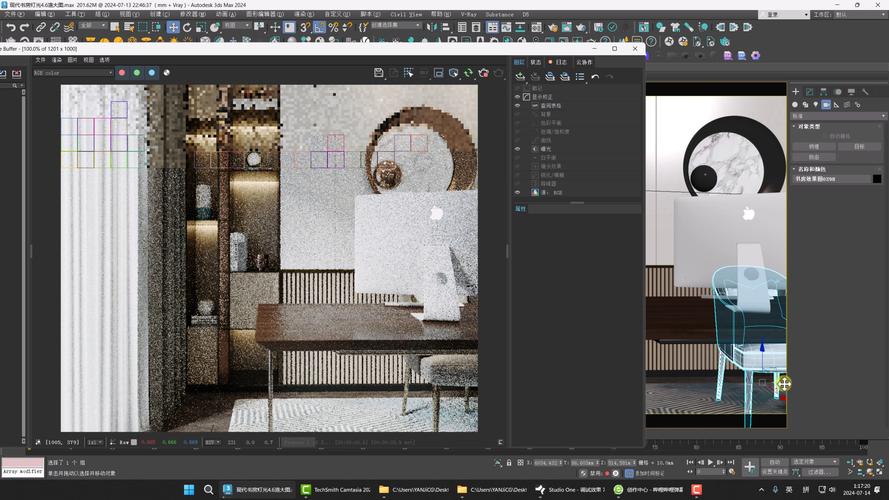
利用GPU渲染:使用支持GPU加速的渲染器,大幅提升渲染速度。
分块渲染:将画面分割成多个区域分别渲染,加快渲染速度,并方便后期合成。
6、具体软件设置示例
对于3ds Max用户,可以参考具体的渲染器设置,如V-Ray的详细参数调整,包括图像采样模式、GI参数、降噪设置等。
3D渲染设置是一个综合性的过程,涉及到渲染器的选择、全局照明、材质与纹理、灯光与阴影、渲染设置优化以及性能优化等多个方面,通过合理调整这些设置,可以在追求极致画面效果的同时,兼顾渲染速度和时间。









评论列表 (0)